قابلیت clear در اکسل
در ادامه همراه با زراوند پلاس باشید.
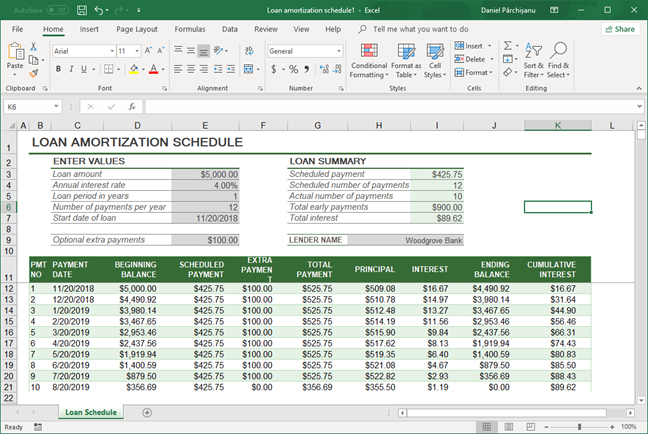
پاک کردن مقادیر سلولها بدون پاک شدن فرمولها در اکسل
نکته: این آموزش فقط برای برنامه مایکروسافت Excel در مجموعه Office و مجموعه Office360 کاربرد دارد و برای نسخه موبایل اکسل و سایر برنامههای رایگان اندروید و iOS کاربردی نیست.
آموزش پاک کردن مقادیر سلولها بدون پاک شدن فرمولها در اکسل
در این آموزش ما از یک مثال استفاده میکنیم که به عنوان بخشی از قالبهای آفیس است. برای انجام این عمل مراحل زیر را انجام دهید:
- به سربرگ Home مراجعه کنید.
- اکنون از بخش Editing section روی Find & Select کلیک کنید تا منوی کشویی آن نمایش داده شود.
- از گزینههای نمایش داده شده گزینه Go To Special… را انتخاب کنید.
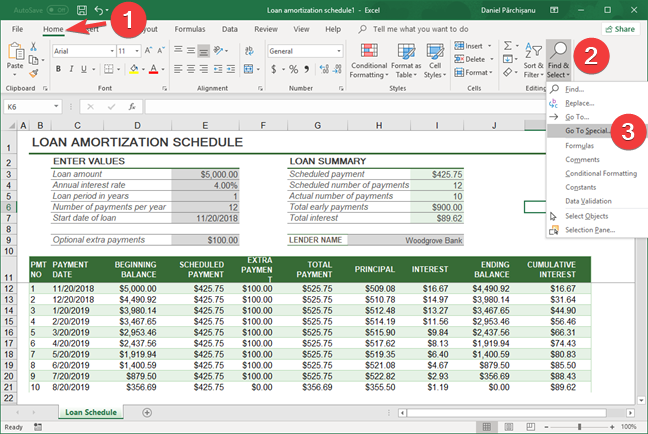
حفظ فرمولها در هنگام پاک شدن اعداد سلولها
- در پنجره باز شده گزینه رادیویی Constants را انتخاب کنید.
- از زیر گزینههای Formulas تیک گزینه Numbers را بزنید.
- در آخر OK کنید.
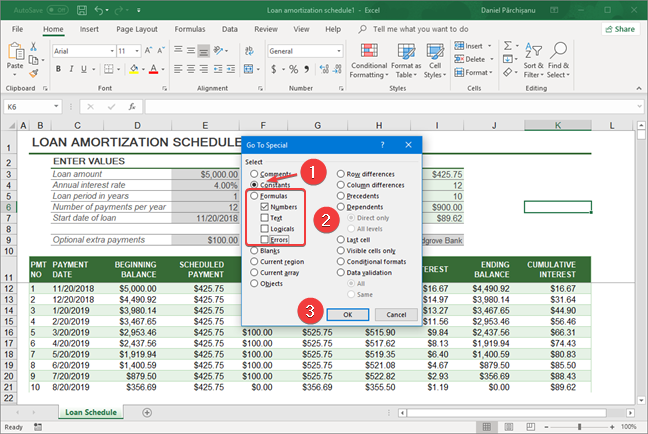
آموزش حفظ فرمولها در هنگام پاک شدن اعداد سلولها
- اکنون برنامه اکسل به تجزیه و تحلیل صفحه اکسل میپردازد و سلولهای که حاوی اعداد هستند را پیدا میکند. همچنین این برنامه سلولهای دارای حروف و متن را انتخاب نمیکند.
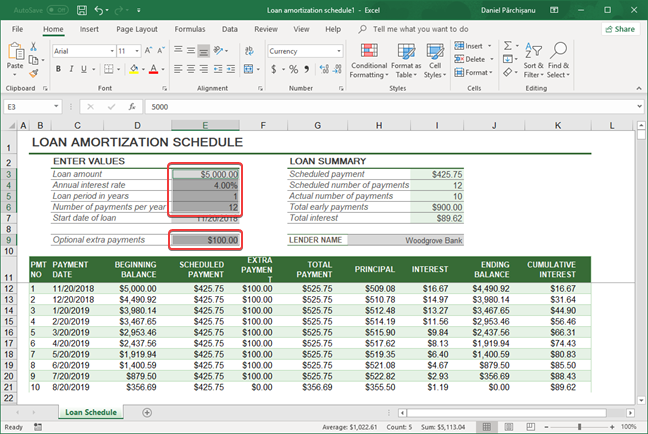
آموزش حذف محتویات عددی سلولها بدون پاک شدن فرمولها در اکسل
- در مرحله بعدی، بر روی محتویات نمایش داده شده در اکسل کلیک نکنید زیرا انجام این کار انتخاب فعلی شما را پاک میکند.
- اکنون از سربرگ Home و مشابه تصویر زیر بر روی آیکون پاک کن (Clear) کلیک کنید و از منوی نمایش داده شده Clear Contents را انتخاب نمایید. همچنین از صفحه کلید میتوانید از دکمه Delete استفاده کنید.
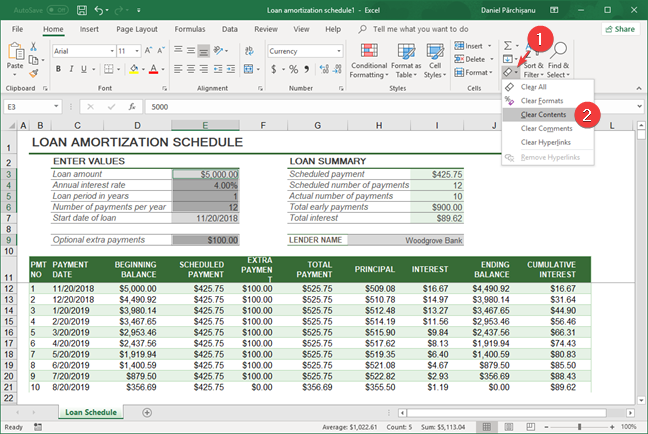
حذف سلولها بدون پاک شدن فرمولش
اکنون محتویات فایل اکسل شما از تمامی اعداد ورودی پاک شده است و این در حالی است که تمام فرمولها حفظ شده و آماده ورود مقادیر جدید است. مطمئن باشید که تمامی اعدادی که در این فرمولها مورد استفاده قرار میگیرد توسط شما تازه وارد شده است و هیچ چیز از قبل وجود ندارد.







دیدگاهتان را بنویسید